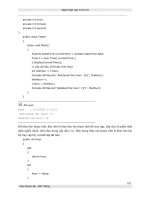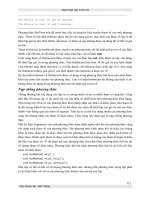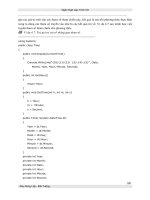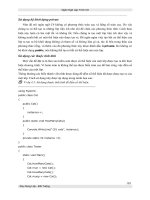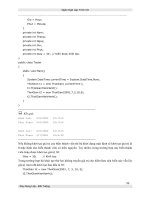HƯỚNG DẪN XÂY DỰNG BỘ TRUYỀN ĐAI VÀ BỘ TRUYỀN XÍCH
Bạn đang xem bản rút gọn của tài liệu. Xem và tải ngay bản đầy đủ của tài liệu tại đây (1.48 MB, 8 trang )
PROENGINEER-CREO GROUP -TÀI LIỆU QUÀ TẶNG
December 23, 2013
Chia sẽ dưới đây là toàn bộ những gì mà tôi đã tìm hiểu được muốn chia sẽ đến
bạn đọc ,hy vọng có thể giúp đỡ được phần nào đó đến các bạn muốn học tập, tìm hiểu vể
Pro/E –Creo , chắc rằng sẽ có những thắc mắc , mọi thắc mắc xin gửi thư về hộp thư
hoặc đặt câu hỏi trưc tiếp trên trang
.
Cảm ơn bạn đã đồng hành cùng Group PROENGINEER-CREO trong suốt chặng
đường vừa qua , hy vọng trong thời gian sắp tới ý tưởng tổ chức găp mặt các anh em sẽ
thực hiện được . Chúc bạn và gia đình một mùa giáng sinh ANH LÀNH , năm mới SỨC
KHỎE –VẠN SỰ NHƯ Ý .
Chân thành cảm ơn!
Truy cập địa chỉ : , like ủng hộ để tác giả có thêm động lực cống hiến
Tác giả : No va –Hồ Gia Phổ - 0904512302
Chuyên CAD-CAM-CNC
1
PROENGINEER-CREO GROUP -TÀI LIỆU QUÀ TẶNG
December 23, 2013
Trong quá trình thực hiện các thao tác sẽ có một số kiến thức mà bạn sẽ phải tìm hiểu
thêm vì rằng thời gian là có hạn và nếu bạn tìm hiểu xin hãy tìm đọc các cuốn sách của các tác giả , ở
đây tôi muốn gửi gắm một quan điểm rất rằng : Một khi bạn dám trả phí để mua kiến thức , thì người
khác cũng sẽ trả phí để mua kiến thức của bạn . Những giá trị mà các tả giả bỏ ra để cung cấp cho các
bạn họ xứng đáng được các bạn ủng hộ và khuyến khích để họ tiếp tục có động lực để tiếp tục cống
hiến cho cộng đồng .
Bộ truyền được sử dụng rất nhiều trong các cơ cấu máy, việc mô phỏng trong Pro/E nói
riêng khá hạn chế so với một số phần mềm khác , tất hiên điểm hạn chế này sẽ được khắc phục triệt để
khi bạn thực sự hiểu và có thể tạo ra cho cty mình một thư viện theo hình thức tham số hóa . Trong bài
viết này tôi sẽ hướng dẫn bạn những bước cơ yếu nhất để tạo ra và mô phỏng hoạt động của hai bộ
truyền này chứ không đi sâu , các thông số chỉ mang tính chất minh họa chứ không có ý nghĩ thực tế .
Truy cập địa chỉ : , like ủng hộ để tác giả có thêm động lực cống hiến
Tác giả : No va –Hồ Gia Phổ - 0904512302
Chuyên CAD-CAM-CNC
2
PROENGINEER-CREO GROUP -TÀI LIỆU QUÀ TẶNG
December 23, 2013
1. Các chuẩn bị : Để có được các cơ cấu trên ta phải trải qua các bước sau đây .
Bước 1 : Vẽ các bộ phân trong môi trường Part
Bước 2: Vào môi trường Assembly tiến hành lắp ghép : Bước này rất quan trọng vì rằng nếu
bạn không lắp đúng thì sẽ không mô phỏng được .
Bước 3: Sauk hi lắp xong vào môi trường Mechanis để thiết lập các mội quan hệ.
Chú ý : Ở đây tôi đã xây dựng sẵn các chi tiết rồi, việc của bạn là chỉ tải về và dùng luôn, không
cần phải mất công vẽ lại
2. Thiết lập lắp rắp và mô phỏng bộ truyền đai .
1- Giải nén file Botruyendai.rar vừa tải về, sau đó trên giao diện phần mềm vào File >Set
working Directory vào thư mục vừa giải nén
2- Vào File > New > Chọn môi trường Assembly > Đặt tên là “BTD” > OK >Phần mềm
đưa ta vào môi trường lắp ráp .
Hình 1-2
Hình 1-1
3- Trên cây lệnh thẳng đứng chọn vào biểu tượng
> Cửa sổ mới xuất hiện ,
chọn chi tiết Giado.Prt > Ok > Chọn kiểu ràng buộc là Default > chọn biểu tượng
để
Truy cập địa chỉ : , like ủng hộ để tác giả có thêm động lực cống hiến
Tác giả : No va –Hồ Gia Phổ - 0904512302
Chuyên CAD-CAM-CNC
3
PROENGINEER-CREO GROUP -TÀI LIỆU QUÀ TẶNG
December 23, 2013
hoàn thành việc lắp giá . Trên giá này bạn quan sát thấy có trục A_1 và A_2 , đây là hai
trục sử dụng cho việc lắp bánh đai .
4- Trên cây lệnh thẳng đứng chọn vào biểu tượng
> Cửa sổ mới xuất hiện ,
chọn chi tiết Bd1.Prt > Ok >Chọn kiểu lắp là Pin (Hinh 1-3) ( Đây là kiểu lắp chỉ cho
phép quay quanh một trục –chỉ còn bậc tự do quay , đúng là kiểu lắp ta cần) > Đem chuột
kích vào trục A_1 rồi kích tiếp vào trục của bánh đai , bạn thấy hai trục này trùng nhau >
Kích vào mặt TOP của bánh đai và mặt FRONT của giá , bạn thấy hai mặt này trùng
nhau > Kích chuột giữa để hoàn thành việc lắp bánh đai thứ 1 .
5- Lặp lại bước 4 để lắp bánh đai thứ 2 vào trục A_2 . Kết quả cuối cùng được như hình 1-4
Hinh 1-4
Hinh 1-3
6- Tiếp theo ta sẽ vào môi trường mô phỏng bằng cách vào Application > mechanism . Lúc
này bạn thấy ngay môi trường mechanism xuất hiện . Bây giờ ta sẽ tiến hành ràng buộc
quan hệ bộ truyền đài như sau .
7- Trên thanh công cụ thẳng đứng bên phải chọn vào biểu tượng
(Bộ truyền đai)
,Giữ phím Crtl đồng thời chọn hai mặt cong muốn đặt đai , phần mềm tự động gán đai ,
được như hình 2-5 . Kích chuột giữa để hoàn thành lệnh .
Truy cập địa chỉ : , like ủng hộ để tác giả có thêm động lực cống hiến
Tác giả : No va –Hồ Gia Phổ - 0904512302
Chuyên CAD-CAM-CNC
4
PROENGINEER-CREO GROUP -TÀI LIỆU QUÀ TẶNG
December 23, 2013
Hình 1-5
8- Lặp lại bước 7 để tạo thêm đai thứ 2 nếu muốn , còn không thì một đai vẫn chạy tốt, bạn
cứ yên tâm vì đây cũng chỉ là mô hình , không phải thật .
9- Bây giờ ta sẽ tiến hành vẽ đai thang bằng cách sau . Kích chuột vào đường màu xanh lá
cây chốn đỏ lên, giữ chuột phải và chọn Make Part > Cửa sổ Component Create xuất
hiện > trong ô Name đặt tên là DD1 > Ok > Cửa sổ Creation Options xuất hiện > Chọn
Empty > OK .
10- Quan sát trên cây Model Tree bạn thấy chi tiết “DD1.Prt “ được tạo thành . Hãy kích
phải chuột vào DD1.Prt và chọn Open để mở nó lên . Cửa sổ mới xuất hiện cho bạn thấy
đó chính là đường quỹ đạo của đai thang .
11- Hãy dùng lệnh Sweep với quỹ đạo có sẵn đó để vẽ đai , các tùy chọn như hình sau :
Insert > Sweep> Protrucstion> Select traj >Curve Chain >Chọn đường quỹ đạo đai >
Select All > Done >Okey > Done . Vẽ mặt cắt đai như hình 1-6 . Xong chọn Done > Ok
để hoàn thành . Kết quả được như hình 1-7. Bấm Save và đóng cửa sổ DD1.Prt lại .
Truy cập địa chỉ : , like ủng hộ để tác giả có thêm động lực cống hiến
Tác giả : No va –Hồ Gia Phổ - 0904512302
Chuyên CAD-CAM-CNC
5
PROENGINEER-CREO GROUP -TÀI LIỆU QUÀ TẶNG
Hình 1-6
December 23, 2013
Hình 1-7
12- Trên màn hình quan sát bạn thấy dây đai được tạo thành ,việc tạo dây đai còn lại hoàn
toàn tương tự , bạn hãy tự mình thực hiện .
13- Bây giờ ta sẽ tiến hành đặt động cơ cho một trục truyền động như sau : Trên thanh công
cụ thẳng đứng bên phải chọn vào biểu tượng
hiện như hình .
, cửa sổ Servo Motre xuất
Hãy kích chuột chọn biểu tượng mũi tên vàng (Đây chính là trục quay) . Trong vùng
Profile chọn các tùy chọn như hình 1-9 . Xong chọn Ok để hoàn thành việc gán động cơ .
Truy cập địa chỉ : , like ủng hộ để tác giả có thêm động lực cống hiến
Tác giả : No va –Hồ Gia Phổ - 0904512302
Chuyên CAD-CAM-CNC
6
PROENGINEER-CREO GROUP -TÀI LIỆU QUÀ TẶNG
December 23, 2013
Hình 1-9
Để hiểu rõ các thông số động cơ bạn có thể tìm đọc cuốn :”THIẾT KẾ NGUYÊN LÝ
CHI TIẾT MÁY SỬ DỤNG PHẦN MỀM PRO/E “ Tác giả “ Lê Cung”
14- Chạy phân tích . Trên thanh công cụ bạn chọn vào biểu tượng
để
gọi hộp thoại phân tích , cửa sổ xuất hiện bạn cứ để mặc định không cần cài đặt gì hết và
ấn vào núm “Run” , quan sát bạn thây bán đai quay . Hãy chọn OK để chấp nhận hoàn
thành phân tích .
Truy cập địa chỉ : , like ủng hộ để tác giả có thêm động lực cống hiến
Tác giả : No va –Hồ Gia Phổ - 0904512302
Chuyên CAD-CAM-CNC
7
PROENGINEER-CREO GROUP -TÀI LIỆU QUÀ TẶNG
December 23, 2013
15- Chạy mô phỏng chuyển động . Trên thanh công cụ chọn vào biểu tượng
gọi hộp thoại PlayBack , trên cửa sổ PlayBack chọn vào núm
để
(
) để chạy mô phỏng , cửa sổ Animate xuất hiện, hãy chọn Play
để chạy mô phỏng . Hinh 1-10 .
Hình 1-10
16- Xuất video mô phỏng . Trên cưa sổ Animate , chọn vào Capture , cửa sổ xuất hiện , hãy
chọn khổ video mong muốn, đặt tên , chọn OK để bắt đầu ghi lại video . Chờ chút để
phần mềm xuất Video .
Truy cập địa chỉ : , like ủng hộ để tác giả có thêm động lực cống hiến
Tác giả : No va –Hồ Gia Phổ - 0904512302
Chuyên CAD-CAM-CNC
8